|
|
Jistě ho znáte, probíral se tu dlouho na Siemensmanii. Někteří z vás jej mají v telefonu, některým z vás možná dokonce pomohl. Jmenuje se Matikář a byl vytvořen speciálně pro telefony Siemens a věnován Siemensmanii. V tomto článku se vám pokusím přiblížit jeho funkce a ovládání.
Matikář je J2ME aplikace, která počítá parametry planimetrických útvarů v rovině i v prostoru. Jejími autory jsou Jirka Kutaj a Milan Laslop (na Siemensmanii známí jako Ricky a MilanLaslop). Matikář je hezky graficky propracovaný, umí spoustu věcí a přitom je uživatelsky přívětivý. Je speciálně naprogramován pro telefony s rozlišením displeje 130x130 (Siemens C65, SL65), 132x176 (Siemens CX,M,S65) a 128x160 (Siemens CFX65), ale funguje na většině telefonů s podporou MIDP 2.0 a CLDC 1.1.
Po úspěšném nainstalování aplikace do telefonu a jejím následném spuštění vás přivítá úvodní obrazovka, která vám prozradí, kdo je autorem a jakou máte verzi (obr. 1).

obr. 1
Vlastníci telefonů s jiným rozlišením displeje než je uvedeno výše jsou ochuzeni o obrázek, avšak informace se jim vypíší stejné.
Při prvním spuštění vás program vyzve k výběru jazyka (obr. 2), ve verzi 2.8.6 je zatím k výběru pouze čeština, možná se časem objeví i další jazyky, pokud bude zájem. Poté se vypíší informace o programu a autorech, které lze kdykoliv později vyhledat v nabídce O aplikaci… (obr. 3)


obr. 2 / obr. 3
Pak už se objeví menu, ve kterém je seznam všech objektů, které Matikář počítá. Je jich celkem 31. Nejprve jsou nabídnuty dvojrozměrné se zelenými (obr. 4) a poté trojrozměrné s červenými ikonkami (obr. 5). Jejich uspořádání však můžete měnit zvolením položky Uspořádání… (obr. 6). Tam joystickem vlevo a nebo vpravo posouváte vybraný útvar nahoru nebo dolů. Tak si můžete dát na nejvyšší pozice objekty, které nejčastěji používáte. Nesmíte zapomenout si uspořádání uložit. Pokud budete chtít, můžete se kdykoliv vrátit k původnímu nastavení.


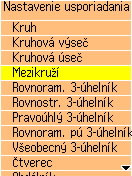
obr. 4 / obr. 5 / obr. 6
Ještě jedna zajímavá funkce, týkající se výběru útvarů, je tzv. rychlé skákání, kdy si na klávesnici zvolíte písmeno a podle toho písmena pak joystickem skáčete pouze na ty útvary, které na to písmeno zařínají. Např. po stisknutí dvakrát klávesy 5 skáčete pouze po útvarech začínající na „k“ – Kruh, krychle, kvádr, koule,…
Jakmile chcete počítat, vyberete objekt a na displeji uvidíte parametry, které se u daného útvar dají počítat (obr. 7). Zadáte, co víte, dáte počítat a pokud to stačí, program provede výpočet a zároveň kontrolu zadaných údajů. Pokud je zadaný špatný údaj, program nahlásí chybu a označí pravděpodobnou chybu jinou barvou(obr. 8). Pokud není zadáno dost údajů, program vypočítá jen to, co umí (obr. 9).
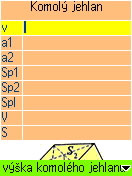

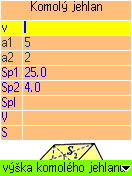
obr. 7 / obr. 8 / obr. 9
U každého výpočtu se dole pod tabulkou s údaji nachází náčrtek objektu.(obr. 10) Rychlé přepínání mezi tabulkou a náčrtkem jde pomocí klávesy #. Klávesou * se zadává desetinná tečka a joystickem vlevo se maže zadaná hodnota po číslici, pokud podržíte joystick vlevo, smaže se celé číslo.



obr. 10 / obr. 11a / obr. 11b
Rovněž bych měl vysvětlit položky v nabídce(obr. 11a, 11b ):
* Počítat – program spočítá zbývající údaje, je to totéž, jako když stisknete joystick
* Rovnost – dá se nastavit, že jeden údaj se rovná druhému, např. strana a je rovna straně c apod.
* Vym.vše – vymaže všechny zadané a vypočítané hodnoty
* Vym. výsl. – vymaže pouze vypočítané hodnoty, zadané zůstanou
* Vzorce – ukážou se vám některé nejdůležitější vzorce použité při výpočtech daného objektu (obr. 12)
* Teorie – tady najdete stručný text o daném objektu (obr. 13)
* Další výpočty – je velice šikovná funkce, kdy se dá u objektu dopočítat z již vypočítaných nebo zadaných údajů další související položky, např. u čtverce se dá z poloměru kružnice opsané nebo vepsané vypočítat její obvod, obsah atd.
* Převody jednotek – slouží k rychlému převodu souvisejících jednotek, např. stupně na radiány apod.
* Otevřít – Můžete otevřít již dříve uložený výpočet
* Uložit – můžete si uložit aktuální výpočet pro pozdější znovunačtení


obr. 12 / obr. 13
Matikáře si můžete přizpůsobit svým požadavkům a to nejen již zmíněným uspořádáním, ale i nastavením barev. Najdete jej, když v hlavní nabídce útvarů stisknete pravé kontextové tlačítko a vyberete položku Barvy… (obr. 14a, 14b) Barvy se zde mění opět joystickem vlevo nebo vpravo a pro vyšší výběr odstínů stisknutím joysticku (obr. 15).



obr. 14a / obr. 14b / obr. 15
Na závěr bych rád poděkoval Milanovi za velkou pomoc při tvorbě programu, Patous007ovi za ikonku programu, testování a dobré návrhy, které jsme použili (více je rozepsáno v položce O aplikaci…) a mnoha lidem na Siemensmanii za upozornění na chyby a nedostatky. Doufám, že vám bude Matikář dobře sloužit.
|
|
